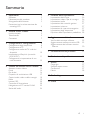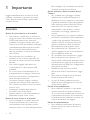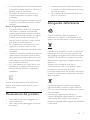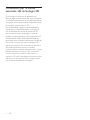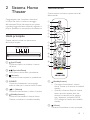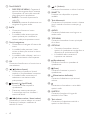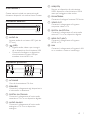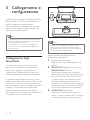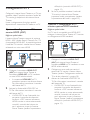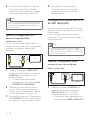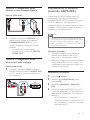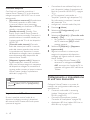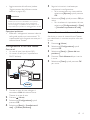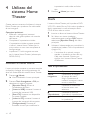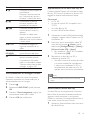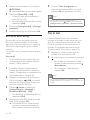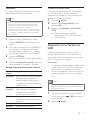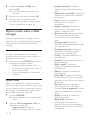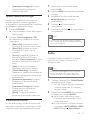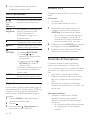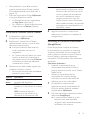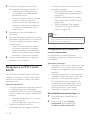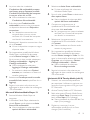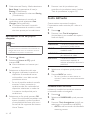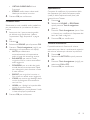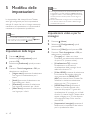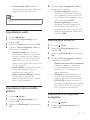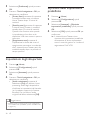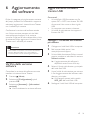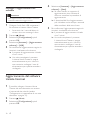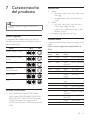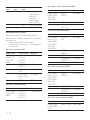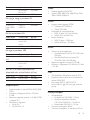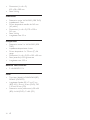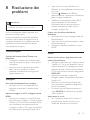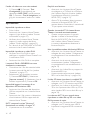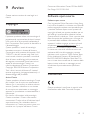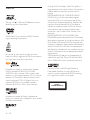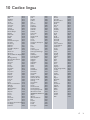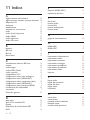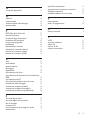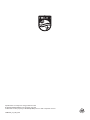Philips HTB3270/12 Istruzioni per l'uso
- Categoria
- Sistemi home cinema
- Tipo
- Istruzioni per l'uso

HTB3270
www.philips.com/support
Manuale utente
Sempre pronti ad aiutarti
Registrare il prodotto e richiedere assistenza all'indirizzo
Domande?
Contatta
Philips
Domande?
Contatta
Philips


1IT
Sommario
1 Importante 2
Sicurezza 2
Manutenzione del prodotto 3
Salvaguardia dell'ambiente 3
Precauzioni per la salute associate alla
tecnologia 3D 4
2 Sistema Home Theater 5
Unità principale 5
Telecomando 5
Connettori 7
3 Collegamentoecongurazione 8
Collegamento degli altoparlanti 8
Collegamento al TV 9
Collegamento audio dal TV e da altri
dispositivi 10
Impostazione di EasyLink (controllo
HDMI-CEC) 11
Collegamento e impostazione di una
rete domestica 12
4 Utilizzo del sistema Home Theater 14
Accesso al menu Home 14
Dischi 14
File di dati 16
Dispositivi di archiviazione USB 17
Opzioni audio, video e delle immagini 18
Radio 19
Lettore MP3 20
Controllo di Smartphone 20
Navigazione sul PC tramite DLNA 22
Scelta dell'audio 24
5 Modicadelleimpostazioni 26
Impostazioni della lingua 26
Impostazioni video e per le immagini 26
Impostazioni audio 27
Impostazioni del controllo genitori 27
Impostazioni schermo 27
Impostazioni di risparmio energetico 27
Impostazioni degli altoparlanti 28
Ripristino delle impostazioni predenite 28
6 Aggiornamento del software 29
Verica della versione software 29
Aggiornamento software tramite USB 29
Aggiornamento del software tramite
Internet 30
7 Caratteristiche del prodotto 31
8 Risoluzionedeiproblemi 35
9 Avviso 37
Copyright 37
Software open source 37
Conformità 37
Marchi 38
10 Codicelingua 39
11 Indice 40

2 IT
1 Importante
Leggere attentamente le istruzioni prima di
utilizzare il prodotto. La garanzia non copre
i danni derivanti dal mancato rispetto delle
istruzioni fornite.
Sicurezza
Rischio di scossa elettrica o di incendio!
• Non esporre il prodotto e gli accessori a
pioggia o acqua. Non collocare contenitori
di liquidi, ad esempio vasi, accanto al
prodotto. Se vengono versati dei liquidi
sopra o all'interno del prodotto, scollegarlo
immediatamente dalla presa di corrente.
Per un controllo del prodotto prima
dell'uso, contattare il centro di assistenza
clienti Philips.
• Non collocare mai il prodotto e gli
accessori vicino a amme esposte o ad
altre fonti di calore, inclusa la luce diretta
del sole.
• Non inserire oggetti nelle aperture
di ventilazione o in altre aperture del
prodotto.
• Se si usa la spina di alimentazione o un
accoppiatore per scollegare il dispositivo,
assicurarsi che la spina e l'accoppiatore
siano facilmente accessibili.
• Le batterie (batteria singola o batterie
installate) non devono essere esposte a
fonti di calore eccessivo come luce solare,
fuoco o simili.
• Scollegare il prodotto dalla presa di
corrente in caso di temporali.
• Estrarre sempre il cavo di alimentazione
afferrando la spina e non il cavo.
Rischiodicortocircuitoodiincendio!
• Prima di collegare il prodotto alla presa
di corrente accertarsi che la tensione
di alimentazione corrisponda al valore
stampato sotto o sul retro dell'apparecchio.
Non collegare mai il prodotto alla presa di
corrente se la tensione è diversa.
Rischio di lesioni o danni al sistema Home
Theater!
• Per i prodotti con montaggio a parete,
utilizzare solo la staffa del supporto in
dotazione. Fissare il supporto a una parete
in grado di sostenere il peso del prodotto
e del supporto stesso. Koninklijke Philips
Electronics N.V. non sarà da ritenersi
responsabile in caso di danni o lesioni
riconducibili a montaggi a parete non
corretti.
• Per gli altoparlanti con i supporti, utilizzare
solo quelli in dotazione. Fissare saldamente
i supporti agli altoparlanti. Posizionare i
supporti montati su superci piane che
possono sostenere il peso combinato
dell'altoparlante e dei supporti stessi.
• Non posizionare mai il prodotto o un
qualsiasi oggetto su cavi di alimentazione o
altre attrezzature elettriche.
• Se il prodotto viene trasportato in luoghi
dove la temperatura è inferiore a 5°C,
estrarlo dalla confezione e attendere che la
sua temperatura raggiunga la temperatura
ambiente prima di eseguire il collegamento
alla presa di corrente.
• Radiazione laser visibile e invisibile
all'apertura. Evitare l'esposizione al raggio
laser.
• Non toccare l'obiettivo ottico del disco
situato all'interno del vassoio.
• Le parti di questo prodotto possono
essere di vetro. Maneggiare con cura per
evitare ferite e danni.
Rischiodisurriscaldamento!
• Non installare il prodotto in uno spazio
ristretto. Lasciare uno spazio di almeno
10 cm intorno al prodotto per consentirne
la ventilazione. Accertarsi che le aperture
di ventilazione del prodotto non siano mai
coperte da tende o altri oggetti.
Rischio di contaminazione!
• Non utilizzare combinazioni di batterie
diverse (vecchie e nuove, al carbonio e
alcaline, ecc...).

3IT
• Rischio di esplosione in caso di sostituzione
errata delle batterie. Sostituire solo con un
batteria uguale o equivalente.
• Rimuovere le batterie se scariche o se
il telecomando deve rimanere a lungo
inutilizzato.
• Le batterie contengono sostanze chimiche
e devono quindi essere smaltite in modo
corretto.
Rischiodiingoiarelebatterie.
• Il prodotto/telecomando può contenere
una batteria a bottone, che potrebbe
essere ingoiata. Tenere sempre la batteria
fuori dalla portata dei bambini. Se ingerita,
la batteria può causare ferite gravi o la
morte. Possono vericarsi ustioni interne
gravi a due ore dall'ingestione.
• Se si sospetta che una batteria sia stata
inghiottita o sia stata inserita in una
qualsiasi parte del corpo, consultare subito
un medico.
• Quando si cambiano le batterie, tenere sia
quelle vecchie che quelle nuove lontano
dalla portata dei bambini. Assicurarsi che il
vano batterie sia totalmente sicuro dopo
aver sostituito la batteria.
• Se il vano batterie non risulta sicuro, non
utilizzare più il prodotto. Tenere lontano
dalla portata dei bambini e contattare il
produttore.
Questo è un apparecchio di CLASSE II con
doppio isolamento e senza dispositivi per la
messa a terra.
Manutenzionedelprodotto
• Non inserire alcun tipo di oggetto nel
vassoio del disco.
• Non inserire dischi danneggiati all'interno
del vassoio.
• Rimuovere eventuali dischi dal vassoio se
il sistema non viene utilizzato per un lungo
periodo di tempo.
• Per la pulizia del prodotto, utilizzare solo
panni in microbra.
Salvaguardiadell'ambiente
Questo prodotto è stato progettato e
realizzato con materiali e componenti di alta
qualità, che possono essere riciclati e riutilizzati.
Quando su un prodotto si trova il simbolo del
bidone dei riuti con una croce, signica che
tale prodotto è soggetto alla Direttiva Europea
2002/96/CE. Informarsi sul sistema di raccolta
differenziata in vigore per i prodotti elettrici ed
elettronici.
Attenersi alle normative locali per lo
smaltimento dei riuti e non gettare i vecchi
prodotti nei normali riuti domestici.
Il corretto smaltimento dei prodotti usati aiuta a
prevenire l'inquinamento ambientale e possibili
danni alla salute.
Il prodotto contiene batterie che rientrano
nell'ambito della Direttiva Europea 2006/66/
CE e non possono essere smaltite con i normali
riuti domestici.
Informarsi sui regolamenti locali per la
raccolta differenziata delle batterie. Il corretto
smaltimento delle batterie contribuisce a
prevenire potenziali effetti negativi sull'ambiente
e sulla salute.

4 IT
Precauzioniperlasalute
associate alla tecnologia 3D
Se in famiglia ci sono casi di epilessia o di
attacchi legati alla sensibilità alla luce, consultare
un medico professionista prima dell'esposizione
a sorgenti di luce intermittenti, sequenze rapide
di immagini o alla visione in 3D.
Per evitare effetti negativi quali stordimento,
mal di testa o disorientamento, si consiglia di
non procedere alla visione di contenuti 3D
per periodi di tempo prolungati. In caso di
problemi, interrompere la visione ed evitare di
intraprendere subito attività potenzialmente
pericolose (non mettersi ad esempio alla guida)
no a che i sintomi non sono scomparsi. Se i
sintomi persistono, non continuare la visione in
3D senza consultare prima un medico.
I genitori devono tenere sotto controllo i propri
bambini durante la visione in 3D e vericare
che non mostrino i sintomi citati sopra. La
visione in 3D non è consigliata ai bambini di età
inferiore ai 6 anni poiché il loro sistema visivo
non è ancora totalmente sviluppato.

5IT
2 Sistema Home
Theater
Congratulazioni per l'acquisto e benvenuti
in Philips! Per trarre il massimo vantaggio
dall'assistenza Philips (ad esempio per quanto
riguarda gli aggiornamenti software), registrare il
proprio prodotto su www.philips.com/welcome.
Unità principale
Questa sezione include una panoramica
dell'unità principale.
a (Apri/Chiudi)
Consente di aprire o chiudere il vassoio
del disco.
b
(Riproduci/Pausa)
Avvio, pausa, riavvio della riproduzione.
c
(Arresto)
Consente di interrompere la riproduzione.
d SOURCE
Consente di selezionare una sorgente
audio o video per il sistema Home Theater.
e
+/-(Volume)
Consente di aumentare o ridurre il volume.
f
(Standby-Acceso)
Consente di accendere il sistema Home
Theater o di attivare la modalità standby.
fa b c de
Telecomando
Questa sezione include una panoramica del
telecomando.
a (Standby-Acceso)
• Consente di accendere il sistema
Home Theater o di attivare la modalità
standby.
• Quando la funzione EasyLink è attiva,
tenere premuto questo tasto per
almeno tre secondi per far passare
tutti i dispositivi compatibili HDMI
CEC collegati al sistema alla modalità
standby.
b
(Home)
Consente di accedere al menu principale.
a
b
c
d
e
f
g
h
i
j
k
l
m
u
t
s
r
q
p
o
n

6 IT
c Tasti SOURCE
• DISC/POP-UP MENU : Consente di
passare alla sorgente disco.Consente
di accedere o di uscire dal menu del
disco durante la riproduzione.
• RADIO : Consente di passare alla
radio FM.
• SOURCE: consente di selezionare una
sorgente di ingresso audio.
d BACK
• Consente di tornare al menu
precedente.
• In modalità radio, tenere premuto
questo pulsante per cancellare le
stazioni radio preimpostate correnti.
e Tasti di navigazione
• Consentono di navigare all'interno dei
menu.
• In modalità radio, premere il tasto
sinistra o destra per avviare la ricerca
automatica.
• In modalità radio, utilizzare i tasti su o
giù per sintonizzarsi sulle frequenze.
f OK
Consente di confermare un'immiss ione o
una selezione.
g
/ (Indietro/Avanti)
• Consentono di passare al brano/
capitolo o le precedente/ successivo.
• In modalità radio, consentono di
selezionare una stazione radio
preimpostata.
h
(Arresto)/ (Apri/Chiudi)
• Consente di interrompere la
riproduzione.
• Premere e tenere premuto per
3 secondi per aprire o chiudere il
vassoio del disco.
i
/ (Indietroveloce/Avantiveloce)
Consentono la ricerca indietro o in avanti.
Premere più volte per modicare la
velocità di ricerca.
j
+/-(Volume)
Consente di aumentare o ridurre il volume.
k SMART TV
Funzione non disponibile su questo
modello.
l Tastialfanumerici
Consentono di immettere numeri o lettere
(con il metodo di scrittura usato per gli
SMS).
m AUDIO
Consente di selezionare una lingua o un
canale audio.
n TOP MENU
Consente di accedere al menu principale
di un disco.
o OPTIONS
• Consente di accedere a ulteriori
opzioni di riproduzione tramite disco o
dispositivo di archiviazione USB.
• In modalità radio, consente di
impostare una stazione.
p
(Riproduzione)
Consente di avviare o riprendere la
riproduzione.
q
(Pausa)
Consente di mettere in pausa la
riproduzione.
r
(Disattivazionedell'audio)
Consente di disattivare o ripristinare il
volume.
s
Consentono di accedere o uscire dalle
opzioni audio.
t SUBTITLE
Consente di scegliere la lingua dei
sottotitoli di un video.
u Tasti colorati
Consentono di selezionare attività o
opzioni su dischi Blu-ray.

7IT
Connettori
Questa sezione include una panoramica dei
connettori disponibili sul sistema Home Theater.
Connettori anteriori
a AUDIO IN
Ingresso audio da un lettore MP3 (jack da
3,5 mm).
b
(USB)
• Ingresso audio, video o per immagini
da un dispositivo di archiviazione USB.
• Consente di collegare un dispositivo
di archiviazione di massa USB per
accedere ai servizi BD-Live.
Connettori posteriori
a AC MAINS
Cavo di alimentazione CA sso.
b SPEAKERS
Consente il collegamento agli altoparlanti e
al subwoofer in dotazione.
c DIGITAL IN-COAXIAL
Consente il collegamento all'uscita audio
coassiale sul TV o su un dispositivo digitale.
d AUDIO IN-AUX
Consente il collegamento all'uscita audio
analogica sul TV o su un dispositivo
analogico.
ab
ghij
f
e USB(VOD)
Slot per un dispositivo di archiviazione
USB. Il dispositivo di archiviazione USB è
usato per noleggiare video online.
f FM ANTENNA
Consente di collegare l'antenna FM fornita.
g VIDEO OUT
Consente il collegamento all'ingresso
composite video sul TV.
h DIGITAL IN-OPTICAL
Consente il collegamento all'uscita audio
ottica sul TV o su un dispositivo digitale.
i HDMIOUT(ARC)
Consente il collegamento all'ingresso
HDMI sul TV.
j LAN
Consente il collegamento all'ingresso LAN
su un modem o router a banda larga.

8 IT
3 Collegamento e
configurazione
Questa sezione consente di collegare il sistema
Home Theater a un TV e ad altri dispositivi e
quindi di eseguirne la congurazione.
Per informazioni sui collegamenti di base del
sistema Home Theater e degli accessori, fare
riferimento alla guida rapida.
Nota
•
Per l'identicazione e i parametri di alimentazione, fare
riferimento alla targhetta del modello posta sul retro o
sulla parte inferiore del prodotto.
• Prima di effettuare o modicare un collegamento,
assicurarsi che tutti i dispositivi siano scollegati dalla
presa di corrente.
Collegamento degli
altoparlanti
I cavi degli altoparlanti riportano dei colori
specici che consentono un collegamento
semplice. Per collegare un altoparlante al
sistema Home Theater, abbinare il colore sul
cavo dell'altoparlante a quello del connettore.
La posizione degli altoparlanti gioca un ruolo
fondamentale nella creazione di un effetto audio
surround. Per un effetto ottimale, posizionare
tutti gli altoparlanti verso la posizione di ascolto
e metterli a breve distanza dal livello delle
orecchie (quando l'utente si trova seduto).
Per risultati ottimali, posizionare gli altoparlanti e
il subwoofer come mostrato sotto.
Nota
•
L'audio surround dipende da vari fattori quali la
conformazione e le dimensioni della stanza, il tipo
di parete e softti, le nestre e le superci riettenti
nonché dall'acustica degli altoparlanti.
Seguire queste linee guida generali e
congurare gli altoparlanti.
1 Posizione dell'ascoltatore:
Rappresenta il centro della posizione di
ascolto.
2 SPEAKER LEFT Altoparlanti (snistro) e
SPEAKER RIGHT (destro):
Posizionare gli altoparlanti di sinistra e
destra sulla parte anteriore ed equidistanti
dall'unità principale (a formare un arco);
in questo modo i due altoparlanti sono
alla stessa distanza dalla posizione di
ascolto. Per un effetto ottimale, rivolgere gli
altoparlanti verso la posizione di ascolto e
vicini al livello delle orecchie (da seduti).
3 SUBWOOFER (subwoofer):
Posizionare il subwoofer ad almeno un
metro a sinistra o a destra del TV. Lasciare
circa dieci centimetri di spazio dal muro.
FRONT
LEFT
FRONT
RIGHT
SUB
WOOFER

9IT
Collegamento al TV
Collegare il sistema Home Theater a un TV per
guardare video. È possibile ascoltare l'audio del
TV tramite gli altoparlanti del sistema Home
Theater.
Usare il collegamento di migliore qualità
disponibile sul sistema Home Theater e sul TV.
Opzione 1: collegamento al TV
tramiteHDMI(ARC)
Migliorequalitàvideo
Il sistema Home Theater supporta la versione
HDMI - ARC (Audio Return Channel). Se il TV
è compatibile HDMI ARC, è possibile ascoltare
l'audio del TV tramite il sistema Home Theater
utilizzando un unico cavo HDMI.
1 Collegare il connettore HDMI OUT
(ARC) sul sistema Home Theater al
connettore HDMI ARC sul TV mediante
un cavo HDMI ad alta velocità.
• Il connettore HDMI ARC sul TV
potrebbe riportare una dicitura diversa.
Per informazioni, consultare il manuale
dell'utente del TV.
2 Attivare le funzionalità HDMI-CEC sul
TV. Per informazioni, consultare il manuale
dell'utente del TV.
• L'HDMI-CEC è una funzionalità che
permette il controllo dei dispositivi
conformi a CEC connessi attraverso
HDMI tramite un unico telecomando,
nonché il controllo del volume sia
per il televisore, sia per la funzione
Home Theater. (vedere 'Impostazione
TV
di EasyLink (controllo HDMI-CEC)' a
pagina 11)
3 Se non è possibile ascoltare l'audio del
TV tramite il sistema Home Theater,
impostare l'audio manualmente. (vedere
'Impostazione dell'audio' a pagina 12)
Opzione 2: collegamento al TV
tramite opzione HDMI standard
Migliorequalitàvideo
Se il TV non è compatibile con HDMI ARC,
collegare il sistema Home Theater al TV tramite
un collegamento HDMI standard.
1 Collegare il connettore HDMI OUT
(ARC) sul sistema Home Theater al
connettore HDMI sul TV mediante un cavo
HDMI ad alta velocità.
2 Collegare un cavo audio per sentire il
sonoro del TV tramite il sistema Home
Theater (vedere 'Collegamento audio dal
TV e da altri dispositivi' a pagina 10).
3 Attivare le funzionalità HDMI-CEC sul
TV. Per informazioni, consultare il manuale
dell'utente del TV.
• L'HDMI-CEC è una funzionalità che
permette il controllo dei dispositivi
conformi a CEC connessi attraverso
HDMI tramite un unico telecomando,
nonché il controllo del volume sia
per il televisore, sia per la funzione
Home Theater. (vedere 'Impostazione
di EasyLink (controllo HDMI-CEC)' a
pagina 11)
TV

10 IT
4 Se non è possibile ascoltare l'audio del
TV tramite il sistema Home Theater,
impostare l'audio manualmente. (vedere
'Impostazione dell'audio' a pagina 12)
Nota
•
Se il TV non dispone di un connettore DVI, è possibile
usare un adattatore HDMI/DVI per il collegamento al
TV. Alcune delle funzionalità, tuttavia, potrebbero non
essere disponibili.
Opzione 3: collegamento al TV
tramite Composite Video
Qualitàvideodibase
Se il TV non ha connettori HDMI, usare un
collegamento composite video. Il collegamento
composite non supporta video ad alta
denizione.
1 Collegare il connettore VIDEO OUT
sul sistema Home Theater al connettore
VIDEO IN sul TV mediante un cavo
composite video.
• Il connettore composite video
potrebbe riportare la dicitura AV IN,
COMPOSITE o BASEBAND.
2 Collegare un cavo audio per sentire il
sonoro del TV tramite il sistema Home
Theater (vedere 'Collegamento audio dal
TV e da altri dispositivi' a pagina 10).
3 Per guardare i programmi TV, premere più
volte SOURCE sul sistema Home Theater
per selezionare l'ingresso audio corretto.
TV
4 Per guardare i video, impostare il
TV sull'ingresso video corretto. Per
informazioni, consultare il manuale
dell'utente del TV.
CollegamentoaudiodalTVe
da altri dispositivi
È possibile riprodurre l'audio dal TV o da altri
dispositivi attraverso gli altoparlanti del sistema
Home Theater.
Usare il collegamento di migliore qualità
disponibile sul TV, sul sistema Home Theater e
sugli altri dispositivi.
Nota
•
Se il sistema Home Theater e il TV sono collegati
tramite HDMI ARC, non è necessario un collegamento
audio. (vedere 'Opzione 1: collegamento al TV tramite
HDMI (ARC)' a pagina 9)
Opzione1:collegamentoaudio
tramiteuncavootticodigitale
Migliorequalitàaudio
1 Collegare il connettore OPTICAL sul
sistema Home Theater al connettore
OPTICAL OUT sul TV o sull'altro
dispositivo mediante un cavo ottico.
• Il connettore ottico digitale potrebbe
recare la dicitura SPDIF o SPDIF OUT.
TV

11IT
Opzione2:collegamentoaudio
tramiteuncavocoassialedigitale
Migliorequalitàaudio
1 Collegare il connettore COAXIAL sul
sistema Home Theater al connettore
COAXIAL/DIGITAL OUT sul TV o
sull'altro dispositivo utilizzando un cavo
coassiale.
• Il connettore coassiale digitale
potrebbe recare la dicitura DIGITAL
AUDIO OUT.
Opzione3:collegamentoaudio
tramitecaviaudioanalogici
Qualitàaudiodibase
1 Collegare i connettori AUX sul sistema
Home Theater ai connettori AUDIO OUT
sul TV o sull'altro dispositivo mediante un
cavo analogico.
VCR
ImpostazionediEasyLink
(controlloHDMI-CEC)
Questo sistema Home Theater supporta
la tecnologia Philips EasyLink che utilizza il
protocollo HDMI CEC (Consumer Electronics
Control). I dispositivi che supportano la
funzione EasyLink e che sono collegati tramite
connettori HDMI possono essere controllati
mediante un solo telecomando.
Nota
•
A seconda del produttore, la tecnologia HDMI-CEC
può chiamarsi in vari modi. Per informazioni sul proprio
dispositivo, vedere il manuale dell'utente relativo.
• Philips non garantisce una completa interoperatività con
tutti i dispositivi HDMI CEC.
Operazioni preliminari
• Collegare il sistema Home Theater al
dispositivo compatibile HDMI-CEC
attraverso un collegamento HDMI.
• Effettuare i collegamenti necessari descritti
nella guida rapida e poi commutare il TV
impostandolo sulla sorgente corretta per il
sistema Home Theater.
AttivazionediEasylink
1 Premere (Home).
2 Selezionare [Congurazione], quindi
premere OK.
3 Selezionare [EasyLink] > [EasyLink] >
[On].
4 Attivare le funzionalità HDMI-CEC sul TV
e sugli altri dispositivi. Per informazioni, fare
riferimento al manuale del TV o degli altri
dispositivi.
• Sul TV, impostare l'uscita audio su
"Amplier" (anziché su altoparlanti TV).
Per informazioni, consultare il manuale
dell'utente del TV.

12 IT
ComandiEasyLink
Con EasyLink, è possibile controllare il
sistema Home Theater, il TV e altri dispositivi
collegati compatibili HDMI-CEC con un unico
telecomando.
• [Riproduzioneone-touch] (Riproduzione
One-touch): quando un disco video
si trova nel relativo vano, premere
(Riproduzione) per disattivare la funzione
standby e riprodurre il disco.
• [Standbyone-touch] (Standby One-
touch): se sul sistema Home Theater è
abilitata la funzione standby One-touch, è
possibile attivare la modalità standby con
il telecomando del TV o di altri dispositivi
HDMI-CEC.
• [Controlloaudiosistema] (Controllo
audio del sistema):se è attivo il controllo
audio del sistema, quando viene avviata
la riproduzione sul dispositivo, il sonoro
del dispositivo collegato viene riprodotto
automaticamente dagli altoparlanti del
sistema Home Theater.
• [Mappaturaingressoaudio] (Mappatura
ingressi audio):se il sistema di controllo
audio non funziona, eseguire la mappatura
del dispositivo collegato al connettore di
ingresso audio corretto sul proprio sistema
Home Theater (vedere 'Impostazione
dell'audio' a pagina 12).
Nota
•
Per modicare le impostazioni del controllo EasyLink,
premere
(Home), selezionare [Congurazione] >
[EasyLink].
Impostazionedell'audio
Se non è possibile sentire l'audio di un
dispositivo collegato tramite gli altoparlanti
del sistema Home Theater, vericare quanto
riportato di seguito:
• Controllare di aver abilitato EasyLink su
tutti i dispositivi (vedere 'Impostazione di
EasyLink (controllo HDMI-CEC)' a pagina
11) e
• sul TV, impostare l'uscita audio su
"Amplier" (anziché sugli altoparlanti TV).
Per informazioni, consultare il manuale
dell'utente del TV e
• congurare il controllo audio EasyLink.
1 Premere (Home).
2 Selezionare [Congurazione], quindi
premere OK.
3 Selezionare [EasyLink] > [Controlloaudio
sistema] > [On].
• Per riprodurre l'audio dagli altoparlanti
del TV, selezionare [Off] e saltare i
passaggi seguenti.
4 Selezionare [EasyLink] > [Mappatura
ingressoaudio].
5 Seguire le istruzioni su schermo per
eseguire la mappatura del dispositivo
collegato agli ingressi audio sul sistema
Home Theater.
• Se si collega l'Home Theater al TV
attraverso un collegamento HDMI
ARC, accertarsi che l'audio del TV sia
mappato sull'ingresso ARC dell'Home
Theater.
Collegamento e impostazione
diunaretedomestica
Collegare l'Home Theater a un router di
rete per una congurazione della rete per
approttare di:
• Contenuti multimediali in streaming
(vedere 'Navigazione sul PC tramite
DLNA' a pagina 22)
• Controllo di Smartphone (vedere
'Controllo di Smartphone' a pagina 20)
• Applicazioni BD Live (vedere 'BD-Live su
dischi Blu-ray' a pagina 16)

13IT
• Aggiornamento del software (vedere
'Aggiornamento del software tramite
Internet' a pagina 30)
Attenzione
•
Prendere condenza con il router di rete, con il
software per il server mutimediale e con i principi
di rete. Se necessario, leggere la documentazione
che accompagna i componenti di rete. Philips non è
responsabile per la perdita o il danneggiamento dei dati.
Operazioni preliminari
• Effettuare i collegamenti necessari descritti
nella guida rapida e poi commutare il TV
impostandolo sulla sorgente corretta per il
sistema Home Theater.
Congurazionediunaretecablata
Cosa serve?
• Un cavo di rete (cavo dritto RJ45).
• Un router di rete (con l'impostazione
DHCP abilitata).
1 Tramite un cavo di rete, collegare il
connettore LAN del sistema Home
Theater al router di rete.
2 Premere (Home).
3 Selezionare [Congurazione], quindi
premere OK.
4 Selezionare [Rete] > [Installazione di
rete] > [Cablata(Ethernet)].
LAN
www
5 Seguire le istruzioni visualizzate per
completare la congurazione.
• Se la connessione non viene stabilita,
selezionare [Riprova], quindi premere
OK.
6 Selezionare [Fine], quindi premere OK per
uscire.
• Per visualizzare le impostazioni di rete,
selezionare [Congurazione] > [Rete]
> [Visualizzaimpostazionidirete].
Personalizzazione del nome della rete
Attribuire un nome al sistema Home Theater
per identicarlo in maniera semplice sulla rete
di casa.
1 Premere (Home).
2 Selezionare [Congurazione], quindi
premere OK.
3 Selezionare [Rete] > [Nomedeltuo
prodotto:].
4 Premere i Tastialfanumerici per inserire
il nome.
5 Selezionare [Fatto], quindi premere OK
per uscire.

14 IT
4 Utilizzo del
sistema Home
Theater
Questa sezione consente di utilizzare il sistema
Home Theater per riprodurre le multimediali
da varie sorgenti.
Operazioni preliminari
• Effettuare i collegamenti necessari
descritti nella guida rapida e nel manuale
dell'utente.
• Completare l'impostazione iniziale.
L'impostazione iniziale compare quando
si attiva il sistema Home Theater per la
prima volta o se non viene completata la
congurazione.
• Impostare il TV sulla sorgente corretta
per il sistema Home Theater (ad esempio,
HDMI, AV IN).
AccessoalmenuHome
Il menu principale consente un accesso semplice
ai dispositivi collegati, alla congurazione e ad
altre utili funzionalità del sistema Home Theater.
1 Premere (Home).
» Viene visualizzato il menu principale.
2 Premere Tasti di navigazione e OK per
selezionare le opzioni seguenti:
• [RiproduciDisco]: Avviare la
riproduzione del disco.
• [ricercainUSB]: consente l'accesso al
browser dei contenuti USB.
• [SmartTV]: funzione non disponibile
su questo modello.
• [ricercainPC]: consente l'accesso al
browser dei contenuti del computer.
• [Congurazione]: Consente di
accedere ai menu per modicare le
impostazioni audio, video e di altro
tipo.
3 Premere (Home) per uscire.
Dischi
Il sistema Home Theater può riprodurre DVD,
VCD, CD e dischi Blu-ray. Può inoltre riprodurre
dischi masterizzati in casa, ad esempio dischi
CD-R di foto, video e musica.
1 Inserire un disco nel sistema Home Theater.
2 Se il disco non viene riprodotto
automaticamente, premere DISC oppure
selezionare [RiproduciDisco] dal menu
principale.
3 Utilizzare il telecomando per controllare la
riproduzione (vedere 'Tasti di riproduzione'
a pagina 14).
• L'emissione di un piccolo rumore
quando si riproduce un disco Blu-ray
è del tutto normale. Questo non
signica che il sistema Home Theater
sia difettoso.
Tastidiriproduzione
Tasto Operazione
Tasti di
navigazione
Consentono di navigare
all'interno dei menu.
Su/giù: Consentono di
ruotare l'immagine in senso
orario o antiorario.
OK Consente di confermare
un'immiss ione o una
selezione.
(Riproduzione)
Consente di avviare o
riprendere la riproduzione.
Consente di mettere in pausa
la riproduzione.

15IT
Tasto Operazione
/ Consente di interrompere la
riproduzione.
Premere e tenere premuto
per 3 secondi per aprire o
chiudere il vassoio del disco.
/ Consentono di passare
al brano/ capitolo o le
precedente/ successivo.
/ Consente di effettuare la
ricerca veloce in avanti o
indietro.
Quando un video viene
messo in pausa, consente di
effettuare una ricerca indietro
o avanti piano.
SUBTITLE Consente di scegliere la
lingua dei sottotitoli di un
video.
DISC / POP-
UP MENU
Consente di accedere o di
uscire dal menu del disco.
OPTIONS Consente di accedere alle
opzioni avanzate quando
si riproducono le audio,
video o multimediali (vedere
'Opzioni audio, video e delle
immagini' a pagina 18).
Sincronizzazionediimmaginieaudio
Se l'audio e il video non sono sincronizzati,
è possibile impostare un ritardo audio per la
sincronizzazione con le immagini.
1 Premere .
2 Selezionare AUD SYNC, quindi premere
OK.
3 Premere i Tasti di navigazione (su/giù) per
sincronizzare l'audio con il video.
4 Premere OK per confermare.
RiproduzionediundiscoBlu-ray3D
Il sistema Home Theater può riprodurre video
Blu-ray 3D. Prima di riprodurre un disco in 3D
leggere le relative avvertenze sulla salute.
Cosa serve?
• Un TV 3D.
• Un paio di occhiali 3D compatibili con il
TV 3D.
• Un video Blu-ray 3D
• Un cavo HDMI ad alta velocità
1 Utilizzando un cavo HDMI ad alta velocità,
collegare il sistema Home Theater a un TV
compatibile 3D.
2 Assicurarsi che le impostazioni video 3D
siano attive. Premere
(Home), quindi
selezionare [Congurazione] > [Video] >
[Visionedivideo3D] > [Auto].
• Per riprodurre i dischi 3D in modalità
2D, selezionare [Off].
3 Riprodurre un disco Blu-ray 3D e
indossare gli occhiali 3D.
• Durante la ricerca all'interno del video
e in alcune modalità di riproduzione,
il video viene visualizzato in 2D. La
visualizzazione del video torna in 3D
quando viene riavviata la riproduzione.
Nota
•
Per evitare lo sfarfallio, modicare la luminosità del
display.
BonusViewsudischiBlu-ray
Sui dischi Blu-ray che supportano la funzione
Bonus View, è possibile visualizzare contenuti
aggiuntivi come commenti in una piccola
nestra su schermo. La funzione Bonus View è
nota anche come Picture-In-Picture.
1 Abilitare la funzione Bonus View nel menu
del disco Blu-ray.

16 IT
2 Mentre viene riprodotto il lm, premere
OPTIONS.
» Viene visualizzato il menu delle opzioni.
3 Selezionare [SceltaPIP] > [PIP].
• In base al video, viene visualizzato il
menu PIP [1] o [2].
• Per disabilitare la funzione Bonus View,
selezionare [Off].
4 Selezionare [2alinguaaudio] o [2alingua
sottotitoli].
5 Selezionare la lingua, quindi premere OK.
BD-LivesudischiBlu-ray
Sui dischi Blu-ray che includono contenuti
BD-Live è possibile accedere a funzionalità
aggiuntive come chat Internet con il regista, gli
ultimi trailer cinematograci, giochi, sfondi e
suonerie.
I servizi BD-Live e i contenuti variano da disco
a disco.
Cosa serve?
• Un disco Blu-ray con contenuti BD-Live
• Un dispositivo di archiviazione USB con
almeno 1 GB di memoria
1 È possibile collegare il sistema Home
Theater alla rete domestica e a Internet
(vedere 'Collegamento e impostazione di
una rete domestica' a pagina 12).
2 Collegare un dispositivo di archiviazione
USB al connettore
(USB) sulla parte
anteriore del sistema Home Theater per
scaricare i contenuti BD-Live.
3 Premere (Home) e selezionare
[Congurazione] > [Avanzate] >
[ProtezioneBD-Live] > [Off].
• Per disabilitare le funzionalità BD-Live,
selezionare [On].
4 Selezionare l'icona BD-Live dal menu del
disco, quindi premere OK.
» La funzione BD-Live viene avviata. Il
tempo di caricamento dipende dal
disco e dalla connessione a Internet.
5 Premere i Tasti di navigazione per
esplorare le funzionalità BD-Live, quindi
premere OK per selezionare una voce.
Nota
•
Per cancellare la memoria sul dispositivo di
archiviazione, premere
(Home), quindi selezionare
[Congurazione] > [Avanzate] > [Cancellamemoria].
File di dati
Il sistema Home Theater può riprodurre
immagini e le audio e video contenuti su un
disco o un dispositivo di archiviazione USB.
Prima di riprodurre un le, vericare che il
formato sia supportato dal sistema Home
Theater (vedere 'Formati le' a pagina 31).
1 Riprodurre i le da un disco o da un
dispositivo di archiviazione USB.
2 Per interrompere la riproduzione, premere
.
• Per riprodurre nuovamente il video
da dove è stato interrotto, premere
(Riproduzione).
• Per riprodurre il video dall'inizio,
premere OK.
Nota
•
Per riprodurre i le DivX con protezione DRM,
collegare il sistema Home Theater a un TV tramite cavo
HDMI.

17IT
Sottotitoli
Se il video è dotato di sottotitoli in più lingue,
selezionare una lingua dei sottotitoli.
Nota
•
Assicurarsi che il le del sottotitolo abbia esattamente
lo stesso nome del le video. Ad esempio, se il le
video è denominato "lm.avi", attribuire al le dei
sottotitoli il nome "lm.srt" o "lm.sub".
• Il sistema Home Theater supporta i seguenti formati
dei le: .srt, .sub, .txt, .ssa, .ass, smi e .sami. Se i sottotitoli
non vengono visualizzati correttamente, modicare il
set di caratteri.
1 Mentre si sta riproducendo un video,
premere SUBTITLE per selezionare una
lingua.
2 Per i video in formato DivX o RMVB/RM,
se i sottotitoli non vengono visualizzati
correttamente, proseguire con i passaggi
seguenti per modicare il set di caratteri.
3 Premere OPTIONS.
» Viene visualizzato il menu delle opzioni.
4 Selezionare [Impostacaratteri] e quindi un
set di caratteri che supporti i sottotitoli.
Europa, India, America Latina e Russia
Set di
caratteri
Lingua
[Standard] Inglese, albanese, danese, olandese,
nlandese, francese, gaelico,
tedesco, italiano, curdo (latino),
norvegese, portoghese, spagnolo,
svedese, turco
[Europa
centrale]
Albanese, croato, ceco, olandese,
inglese, tedesco, ungherese,
irlandese, polacco, rumeno,
slovacco, sloveno e serbo
[Cirillico] Bulgaro, bielorusso, inglese,
macedone, moldavo, russo, serbo
e ucraino
[Greco] Greco
[Baltico] Estone, lettone e lituano
Codice VOD per DivX
Prima di acquistare video DivX e di riprodurli
con il sistema Home Theater, registrare il
sistema Home Theater sul sito www.divx.com
utilizzando il codice DivX VOD.
1 Premere (Home).
2 Selezionare [Congurazione], quindi
premere OK.
3 Selezionare [Avanzate] > [Cod.DivX
®
VOD].
» Viene visualizzato il codice di
registrazione DivX VOD del sistema
Home Theater.
Dispositivi di archiviazione
USB
È possibile visualizzare immagini e video e
ascoltare audio archiviati su un dispositivo di
archiviazione USB come ad esempio un lettore
MP4 o una fotocamera digitale.
Cosa serve?
• Un dispositivo di archiviazione USB con le
system di tipo FAT o NTFS e compatibile
con la classe di archiviazione di massa.
• Un le multimediale in uno dei formati le
supportati (vedere 'Formati le' a pagina
31).
Nota
•
Se si usa una prolunga USB, un multi-lettore USB o
HUB USB, il dispositivo di archiviazione USB potrebbe
non essere riconosciuto.
1 Collegare un dispositivo di archiviazione
USB al connettore
(USB) del sistema
Home Theater.
2 Premere (Home).

18 IT
3 Selezionare [ricercainUSB], quindi
premere OK.
» Viene visualizzato un browser per i
contenuti.
4 Selezionare un le, quindi premere OK.
5 Premere i tasti di riproduzione per
controllare la riproduzione stessa. (vedere
'Tasti di riproduzione' a pagina 14)
Opzioniaudio,videoedelle
immagini
Durante la riproduzione di immagini, audio e
video da un disco o dispositivo di archiviazione
USB, è possibile utilizzare delle funzionalità
avanzate.
Opzioniaudio
Durante la riproduzione di un le audio, è
possibile ripetere un brano audio, un disco o il
contenuto di una cartella.
1 Premere più volte OPTIONS per passare
in rassegna le seguenti funzioni:
• Ripetere il brano attuale o il le.
• Consentono di ripetere tutti i brani sul
disco o sulla cartella.
• Consente di disattivare la modalità di
ripetizione.
Opzioni video
Mentre si sta guardando un video, è possibile
selezionare opzioni quali: sottotitoli, lingua audio,
ricerca in base al tempo e impostazioni relative
alle immagini. A seconda della sorgente video,
alcune opzioni non sono disponibili.
1 Premere OPTIONS.
» Viene visualizzato il menu delle opzioni
video.
2 Premere i Tasti di navigazione e OK per
selezionare e modicare:
• [Linguaaudio]: Consente di
selezionare la lingua audio di un video.
• [Linguasottotitoli]: Consente di
scegliere la lingua dei sottotitoli di un
video.
• [Spostamentosottotitoli]: Consente di
modicare la posizione dei sottotitoli
sullo schermo.
• [Info]: Consente di visualizzare
informazioni su ciò che è in
riproduzione.
• [Impostacaratteri]: Consente di
selezionare un set di caratteri che
supporti i sottotitoli DivX.
• [Ricercaorario]: Consente di passare
ad una parte specica del video
immettendo il punto preciso della
scena.
• [2alinguaaudio]: Consente di
selezionare la seconda lingua dell'audio
per i video Blu-ray.
• [2alinguasottotitoli]: Consente di
selezionare la seconda lingua dei
sottotitoli per i video Blu-ray.
• [Titoli]: Consente di selezionare un
titolo specico.
• [Capitoli]: Consente di selezionare un
capitolo specico.
• [Elencoangoli]: Consente di
scegliere un'angolazione diversa di
visualizzazione.
• [Menu]: Consente di visualizzare il
menu del disco.
• [SceltaPIP]: Consente di visualizzare
la nestra Picture-in-Picture quando si
riproduce un disco Blu-ray con funzioni
Bonus View.
• [Zoom]: Consente di ingrandire la
scena di un video o un'immagine.
Premere i Tasti di navigazione (sinistra/
destra) per selezionare un fattore di
zoom.
• [Ripeti]: Consente di ripetere un
capitolo o un titolo.
• [RipetiA-B]: Consente di
contrassegnare due punti di un
capitolo o brano per la riproduzione
continua o di disattivare la modalità di
riproduzione.
La pagina sta caricando ...
La pagina sta caricando ...
La pagina sta caricando ...
La pagina sta caricando ...
La pagina sta caricando ...
La pagina sta caricando ...
La pagina sta caricando ...
La pagina sta caricando ...
La pagina sta caricando ...
La pagina sta caricando ...
La pagina sta caricando ...
La pagina sta caricando ...
La pagina sta caricando ...
La pagina sta caricando ...
La pagina sta caricando ...
La pagina sta caricando ...
La pagina sta caricando ...
La pagina sta caricando ...
La pagina sta caricando ...
La pagina sta caricando ...
La pagina sta caricando ...
La pagina sta caricando ...
La pagina sta caricando ...
La pagina sta caricando ...
-
 1
1
-
 2
2
-
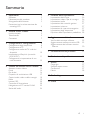 3
3
-
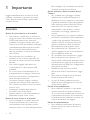 4
4
-
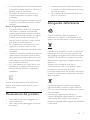 5
5
-
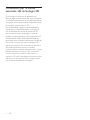 6
6
-
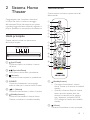 7
7
-
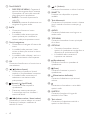 8
8
-
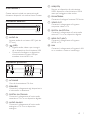 9
9
-
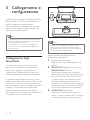 10
10
-
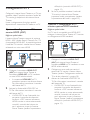 11
11
-
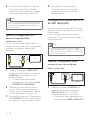 12
12
-
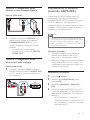 13
13
-
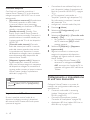 14
14
-
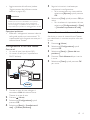 15
15
-
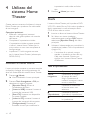 16
16
-
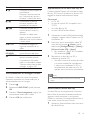 17
17
-
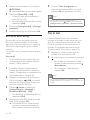 18
18
-
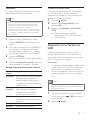 19
19
-
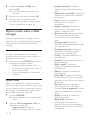 20
20
-
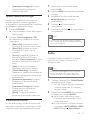 21
21
-
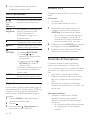 22
22
-
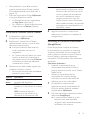 23
23
-
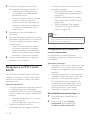 24
24
-
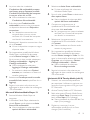 25
25
-
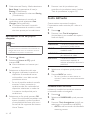 26
26
-
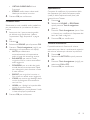 27
27
-
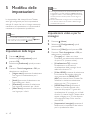 28
28
-
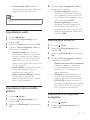 29
29
-
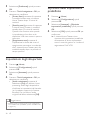 30
30
-
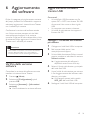 31
31
-
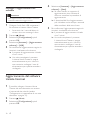 32
32
-
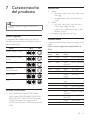 33
33
-
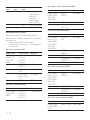 34
34
-
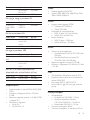 35
35
-
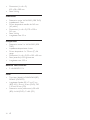 36
36
-
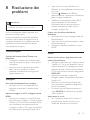 37
37
-
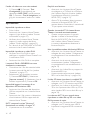 38
38
-
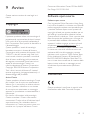 39
39
-
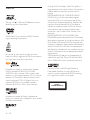 40
40
-
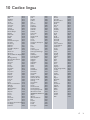 41
41
-
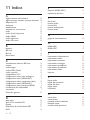 42
42
-
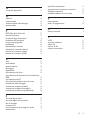 43
43
-
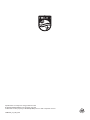 44
44
Philips HTB3270/12 Istruzioni per l'uso
- Categoria
- Sistemi home cinema
- Tipo
- Istruzioni per l'uso
Documenti correlati
-
Philips HTB5540D/12 Istruzioni per l'uso
-
Philips HTB3560/12 Istruzioni per l'uso
-
Philips HTS3541/12 Istruzioni per l'uso
-
Philips HTD3200/12 Istruzioni per l'uso
-
Philips HTS3583 Manuale del proprietario
-
Philips HTS5583 Manuale del proprietario
-
Philips HTD3500/12 Istruzioni per l'uso
-
Philips HTB3260/12 Istruzioni per l'uso
-
Philips HTS3251/12 Istruzioni per l'uso
-
Philips HTD3510/12 Istruzioni per l'uso